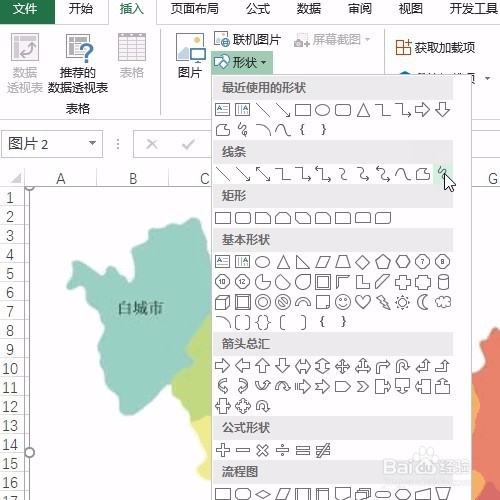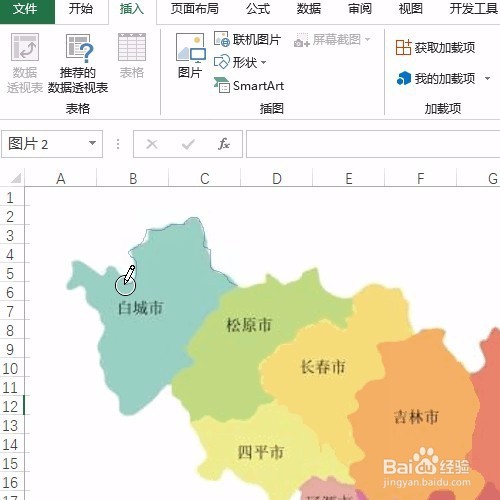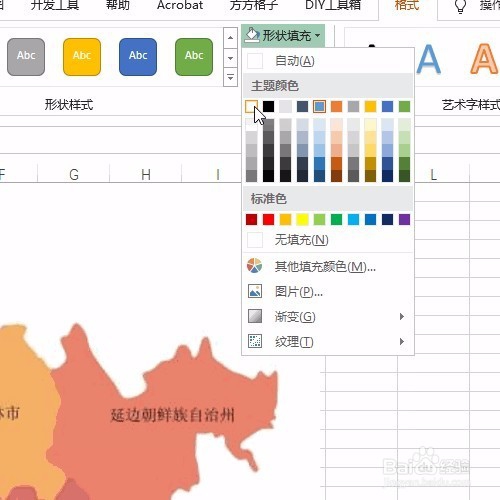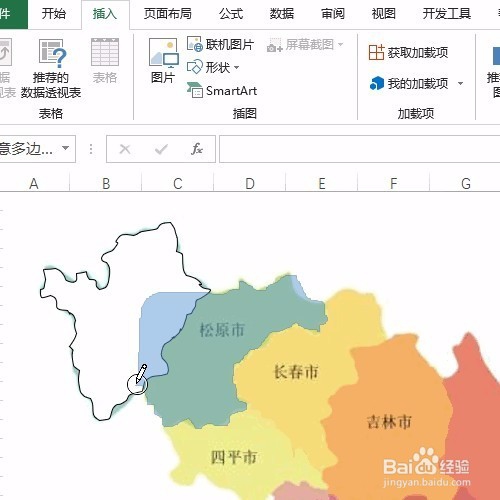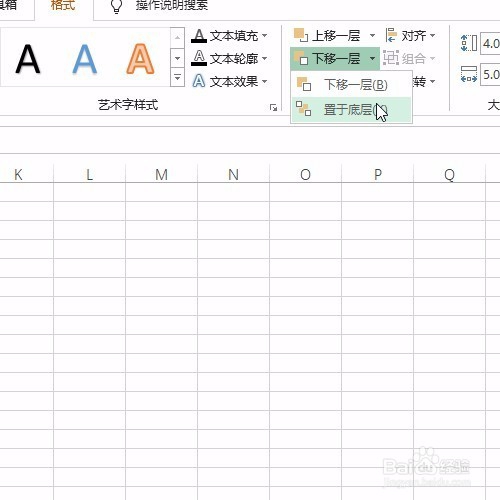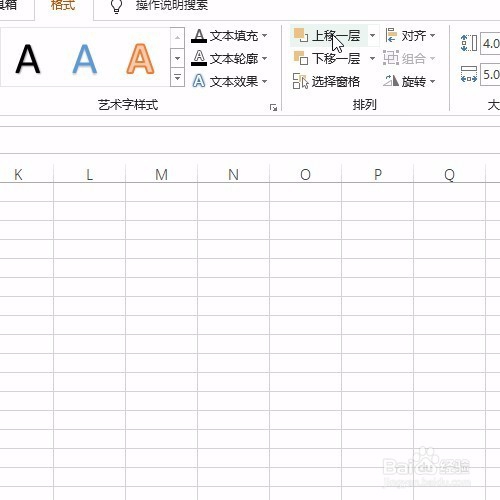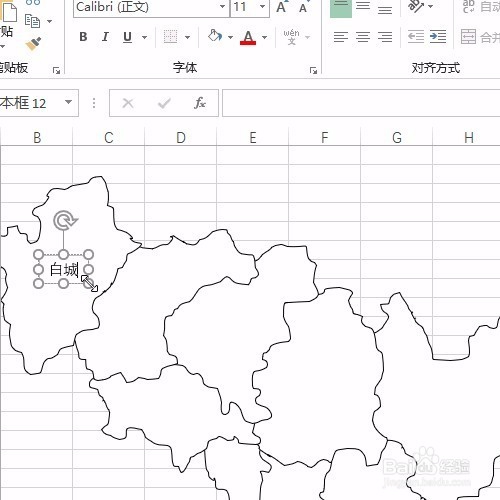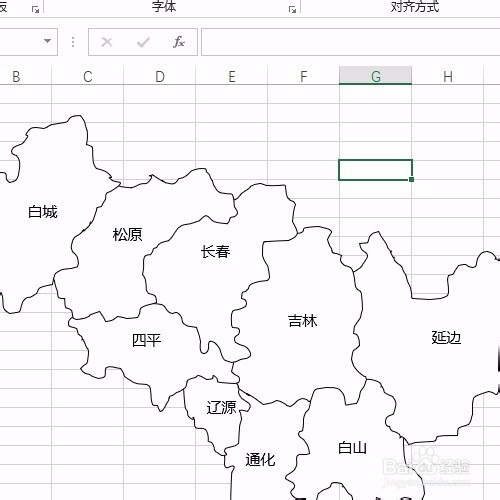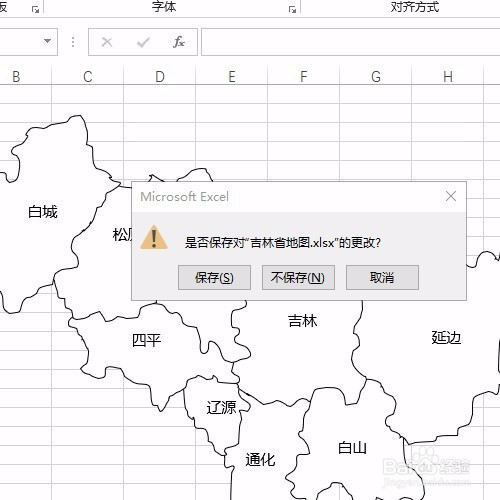Excel画吉林省地图
1、首先在Excel里插入已经下载好的吉林省地图
2、然后呢选择插入按钮中的自由曲线功能
3、先选择白城市进行临摹,直到形成闭合曲线
4、然后设置白色填充,黑色轮廓和0.25磅的粗细
5、接着按照同样的操作,选择自由曲线临摹就近的松原市,并在白城境内形成闭合曲线
6、同样的道理设置白色填充、黑色轮廓等,在这里要多一步置于底层和上移一层的操作
7、同样的操作临摹完成所有的城市
8、然后插入文本框,按照图片标记所有的城市
9、然后Ctrl+A全选对象,并右键单击选择组合按钮
10、最后保存文件
声明:本网站引用、摘录或转载内容仅供网站访问者交流或参考,不代表本站立场,如存在版权或非法内容,请联系站长删除,联系邮箱:site.kefu@qq.com。